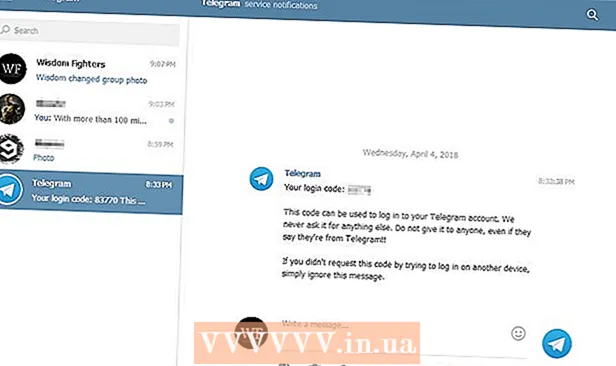Muallif:
Bobbie Johnson
Yaratilish Sanasi:
3 Aprel 2021
Yangilanish Sanasi:
1 Iyul 2024

Tarkib
- Qadamlar
- 2 -usul 1: har qanday Linux tarqatilishini o'rnatish
- 2 -usul 2: Linux tarqatilishini ajratish
- Maslahatlar
- Ogohlantirishlar
Linux - bu ochiq manba kodli operatsion tizim, Windows va Mac OS X o'rnini bosadi. Uni istalgan kompyuterga bepul yuklab olish va o'rnatish mumkin. Tizim ochiq manba bo'lganligi sababli, odamlarning alohida guruhlari tomonidan ishlab chiqilgan turli xil versiyalar yoki tarqatishlar mavjud. Linuxni o'rnatish asoslarini o'rganish va eng mashhur tarqatishlar haqida tasavvurga ega bo'lish uchun ushbu qo'llanmani o'qing.
Qadamlar
2 -usul 1: har qanday Linux tarqatilishini o'rnatish
 1 O'zingiz xohlagan Linux tarqatilishini yuklab oling. Odatda Linux tarqatish ISO formatida bepul yuklab olish mumkin. ISO faylini o'rnatmoqchi bo'lgan tarqatish saytida topishingiz mumkin. Linuxni o'rnatishdan oldin, bu faylni CD ga yozib olish kerak. Bu disk Live CD deb ataladi.
1 O'zingiz xohlagan Linux tarqatilishini yuklab oling. Odatda Linux tarqatish ISO formatida bepul yuklab olish mumkin. ISO faylini o'rnatmoqchi bo'lgan tarqatish saytida topishingiz mumkin. Linuxni o'rnatishdan oldin, bu faylni CD ga yozib olish kerak. Bu disk Live CD deb ataladi. - O'rnatishni Live CD -dan yuklashingiz va o'rnatishdan oldin tizimni sinov rejimida ishga tushirishingiz mumkin.
- Disk tasvirlarini o'rnatish uchun dasturni o'rnating yoki Windows 7, 8 yoki Mac OS X-da o'rnatilgan maxsus yordam dasturidan foydalaning.
 2 Live CD dan yuklash. Ko'pgina kompyuterlar qattiq diskdan yuklash uchun tuzilgan. Bu shuni anglatadiki, tizimni Live CD -dan yuklash uchun siz ba'zi sozlamalarni o'zgartirishingiz kerak. Birinchidan, kompyuterni qayta ishga tushiring.
2 Live CD dan yuklash. Ko'pgina kompyuterlar qattiq diskdan yuklash uchun tuzilgan. Bu shuni anglatadiki, tizimni Live CD -dan yuklash uchun siz ba'zi sozlamalarni o'zgartirishingiz kerak. Birinchidan, kompyuterni qayta ishga tushiring. - Qayta yuklash paytida BIOS -ga kirish tugmachasini bosing. Bu tugma xuddi shu ekranda ishlab chiqaruvchining logotipi bilan ko'rsatiladi. Ko'pgina kompyuterlar uchun bu F12, F2 yoki Del tugmalari.
- Windows 8 foydalanuvchilari Shift tugmachasini bosib ushlab turishlari va qayta ishga tushirishlari kerak.Bu CD -dan yuklashni sozlashingiz mumkin bo'lgan ilg'or ishga tushirish variantlarini ishga tushiradi.
- Yuklash menyusiga o'ting va kompyuterni kompakt -diskdan yuklashni sozlang. Shundan so'ng, sozlamalarni saqlang va BIOS -dan chiqing. Kompyuteringiz qayta ishga tushadi.
- "CD -dan yuklash uchun biron -bir tugmani bosing" xabarini ko'rsangiz, istalgan tugmani bosing.
- Qayta yuklash paytida BIOS -ga kirish tugmachasini bosing. Bu tugma xuddi shu ekranda ishlab chiqaruvchining logotipi bilan ko'rsatiladi. Ko'pgina kompyuterlar uchun bu F12, F2 yoki Del tugmalari.
 3 O'rnatishdan oldin Linux tarqatilishini sinab ko'ring. Ko'pgina Live CD -lar o'rnatishdan oldin tizimni ishga tushirishi mumkin. Siz fayllarni yarata olmaysiz, lekin siz interfeysni qadrlaysiz va u sizga mos keladimi yoki yo'qligini hal qilishingiz mumkin.
3 O'rnatishdan oldin Linux tarqatilishini sinab ko'ring. Ko'pgina Live CD -lar o'rnatishdan oldin tizimni ishga tushirishi mumkin. Siz fayllarni yarata olmaysiz, lekin siz interfeysni qadrlaysiz va u sizga mos keladimi yoki yo'qligini hal qilishingiz mumkin.  4 O'rnatish jarayonini boshlang. Agar siz tarqatishni sinab ko'rishga qaror qilsangiz, ish stolidagi fayl yordamida o'rnatishni boshlashingiz mumkin. Agar buni qilmagan bo'lsangiz, o'rnatishni diskning yuklash menyusidan boshlash mumkin.
4 O'rnatish jarayonini boshlang. Agar siz tarqatishni sinab ko'rishga qaror qilsangiz, ish stolidagi fayl yordamida o'rnatishni boshlashingiz mumkin. Agar buni qilmagan bo'lsangiz, o'rnatishni diskning yuklash menyusidan boshlash mumkin. - Sizdan til, klaviatura tartibi va vaqt zonasi kabi asosiy sozlamalarni kiritish talab qilinadi.
 5 Foydalanuvchi nomi va parol yarating. Linuxni o'rnatish uchun siz o'z hisobingizni yaratishingiz kerak bo'ladi. Linuxga kirish va tizim vazifalarini bajarish uchun sizga parol kerak bo'ladi.
5 Foydalanuvchi nomi va parol yarating. Linuxni o'rnatish uchun siz o'z hisobingizni yaratishingiz kerak bo'ladi. Linuxga kirish va tizim vazifalarini bajarish uchun sizga parol kerak bo'ladi.  6 Bo'lim yaratish. Linuxni boshqa operatsion tizimlar o'rnatilmagan alohida bo'limga o'rnatish kerak. Bo'lim - bu qattiq diskda ma'lum bir operatsion tizimga ajratilgan joy.
6 Bo'lim yaratish. Linuxni boshqa operatsion tizimlar o'rnatilmagan alohida bo'limga o'rnatish kerak. Bo'lim - bu qattiq diskda ma'lum bir operatsion tizimga ajratilgan joy. - Ubuntu kabi ba'zi tarqatishlar kerakli bo'limni avtomatik ravishda aniqlaydi. Siz uni qo'lda o'zgartirishingiz mumkin. Ko'pgina Linux tarqatish uchun 4-5 Gb disk maydoni talab qilinadi, shuning uchun tizimdan tashqari sizda turli dasturlar va fayllarni o'rnatish uchun ham etarli joy borligiga ishonch hosil qiling.
- Agar o'rnatuvchi bo'limni avtomatik ravishda aniqlamasa, bo'limni Ext4 da yaratganingizga ishonch hosil qiling. Agar Linux kompyuterdagi yagona operatsion tizim bo'ladigan bo'lsa, ehtimol siz bo'limning ovozini qo'lda sozlashingiz kerak bo'ladi.
 7 Linuxni ishga tushiring. O'rnatish tugagandan so'ng, kompyuteringiz qayta boshlanadi. Yuklash vaqtida siz GNU GRUB deb nomlangan yangi ekranni ko'rasiz. Bu Linux tarqatish uchun yuklovchi. Ro'yxatdagi tarqatishni tanlang.
7 Linuxni ishga tushiring. O'rnatish tugagandan so'ng, kompyuteringiz qayta boshlanadi. Yuklash vaqtida siz GNU GRUB deb nomlangan yangi ekranni ko'rasiz. Bu Linux tarqatish uchun yuklovchi. Ro'yxatdagi tarqatishni tanlang. - Agar siz bir nechta tarqatishni o'rnatgan bo'lsangiz, ularning barchasi ro'yxatda ko'rsatiladi.
 8 Uskuna ishini tekshiring. Komponentlarning aksariyati Linux bilan muammosiz ishlashi kerak, lekin ba'zi drayverlarni alohida yuklab olishingiz kerak bo'ladi.
8 Uskuna ishini tekshiring. Komponentlarning aksariyati Linux bilan muammosiz ishlashi kerak, lekin ba'zi drayverlarni alohida yuklab olishingiz kerak bo'ladi. - Ba'zi tarkibiy qismlar shaxsiy haydovchilarning Linux bilan to'g'ri ishlashini talab qiladi. Ko'pincha bu video kartalarga tegishli. Odatda standart haydovchi etarli bo'ladi, lekin grafik kartangizdan to'liq foydalanish uchun siz ishlab chiqaruvchidan xususiy drayverlarni yuklab olishingiz kerak bo'ladi.
- Ubuntu -da siz tizim drayverlarini tizim sozlamalari menyusidan yuklab olishingiz mumkin. Qo'shimcha drayverlar yorlig'ini bosing va ro'yxatdan grafik kartangizni tanlang. Boshqa taqsimotlarda qo'shimcha drayverlar boshqa yo'llar bilan o'rnatiladi.
- Shuningdek, ro'yxatda Wi-Fi drayverlari kabi boshqa drayverlarni topishingiz mumkin.
 9 Linuxdan foydalanishni boshlang. O'rnatish tugagandan va apparat ishlayotganini tekshirgandan so'ng, siz Linuxdan foydalanishni boshlashingiz mumkin. Aksariyat tarqatmalarda sukut bo'yicha mashhur dasturlar o'rnatilgan va siz boshqa ishonchli va ishonchli manbalardan yuklab olishingiz mumkin.
9 Linuxdan foydalanishni boshlang. O'rnatish tugagandan va apparat ishlayotganini tekshirgandan so'ng, siz Linuxdan foydalanishni boshlashingiz mumkin. Aksariyat tarqatmalarda sukut bo'yicha mashhur dasturlar o'rnatilgan va siz boshqa ishonchli va ishonchli manbalardan yuklab olishingiz mumkin.
2 -usul 2: Linux tarqatilishini ajratish
 1 Ubuntu. Ubuntu Linuxda mavjud bo'lgan eng mashhur tarqatishlardan biridir. Ikkita versiya mavjud: uzoq muddatli qo'llab-quvvatlash bilan va uzoq muddatli qo'llab-quvvatlashsiz. Ular dasturiy ta'minoti mavjudligida farq qiladi.
1 Ubuntu. Ubuntu Linuxda mavjud bo'lgan eng mashhur tarqatishlardan biridir. Ikkita versiya mavjud: uzoq muddatli qo'llab-quvvatlash bilan va uzoq muddatli qo'llab-quvvatlashsiz. Ular dasturiy ta'minoti mavjudligida farq qiladi.  2 Fedora. Fedora Ubuntu -dan keyin ikkinchi eng mashhur tarqatish hisoblanadi. Fedora korporativ va biznes segmentida keng tarqalgan.
2 Fedora. Fedora Ubuntu -dan keyin ikkinchi eng mashhur tarqatish hisoblanadi. Fedora korporativ va biznes segmentida keng tarqalgan.  3 Debian. Debian - ixlosmandlar uchun mashhur Linux tarqatish. Linuxning ushbu versiyasida eng kam xato bor deb ishoniladi. Debian uchun juda ko'p turli xil dasturiy paketlar mavjud.
3 Debian. Debian - ixlosmandlar uchun mashhur Linux tarqatish. Linuxning ushbu versiyasida eng kam xato bor deb ishoniladi. Debian uchun juda ko'p turli xil dasturiy paketlar mavjud.  4 Linux Mint. Linux Mint - bu Linux -ning eng yangi tarqatilishlaridan biri bo'lib, tez ommalashib bormoqda.U Ubuntu kabi ishlaydi, lekin ko'plab foydali sozlashlarni o'z ichiga oladi.
4 Linux Mint. Linux Mint - bu Linux -ning eng yangi tarqatilishlaridan biri bo'lib, tez ommalashib bormoqda.U Ubuntu kabi ishlaydi, lekin ko'plab foydali sozlashlarni o'z ichiga oladi.
Maslahatlar
- O'rnatish paytida kompyuteringiz Internetga to'g'ridan -to'g'ri ulanganligiga ishonch hosil qiling.
- Sabrli bo'ling; har qanday jarayon vaqt talab etadi.
Ogohlantirishlar
- Eski operatsion tizimingiz o'chiriladi. Kompyuteringizdagi barcha ma'lumotlar ham o'chiriladi. Ehtiyot bo'ling.
- Agar siz qattiq diskni bo'linmasangiz, barcha ma'lumotlar o'chib ketadi.